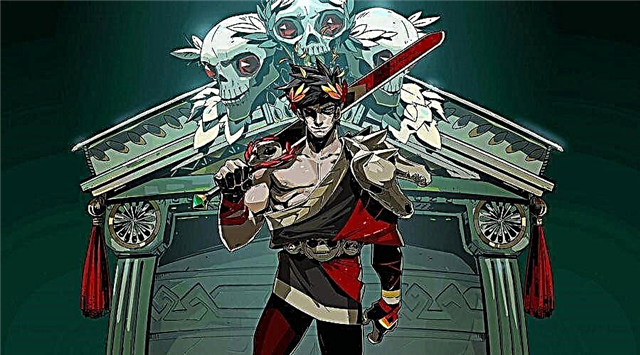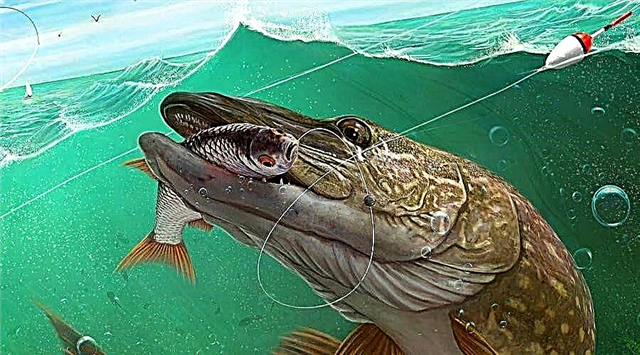Bu kılavuz size adım adım anlatacak It Takes Two, gamepad'i sorunun cevabını almak için nasıl düzelteceğini görmüyor - okumaya devam edin.
Bu kılavuz, Windows PC'de It Takes Two gamepad denetleyicisi sorunlarını nasıl çözeceğinizi gösterecektir. Oyunun piyasaya sürülmesinden bu yana, birçok oyuncu kontrolörlerinin It Takes Two ile çalışmadığını bildirdi. Bu sorunu “İki alır” denetleyicisi ile çözmek için, bu sorunu çözmenizi sağlayacak tüm yöntemleri topladık.
It Takes Two'da bir denetleyici sorunu nasıl düzeltilir?
Aşağıdakiler, It Takes Two programında çalışmayan bir denetleyicide sorun giderme talimatlarıdır.
Düzeltme 1: Steam Yapılandırması
Bu oyun Steam'de mevcut olduğu için bu yöntemle başlayalım. Kontrol cihazınızın Steam'de It Takes Two ile çalışacak şekilde doğru yapılandırıldığından emin olun. Steam kontrolcünüzü kurmak için aşağıdaki talimatlara göz atın.
- Steam uygulamasını açın
- Sol üst köşedeki Steam'e tıklayın ve Ayarlar'ı seçin.
- Denetleyici bölümüne gidin ve Genel Denetleyici Ayarları'na tıklayın.
- Kutuyu işaretleyerek bir oyun kumandası seçin
- Geri düğmesine tıklayın veya pencereyi kapatın.
Yapmanız gereken son şey, "İki Alır" komutunu çalıştırmak ve denetleyicideki sorunun çözülüp çözülmediğini kontrol etmektir. Oyuna başlamadan önce kontrol cihazını bağlamanız gerektiğini lütfen unutmayın.
Düzeltme 2: Sürücü güncellemesi
Yanıt vermeyen bir denetleyiciyle ilgili en yaygın sorunlardan biri, "İki Alır" modunda çalışmamasıdır - bilgisayarınızda eski veya uyumsuz bir sürücüdür. Bu sorunu gidermek için bilgisayarınızda bulunan varsayılan denetleyici sürücüsünü yüklemeyi deneyebilirsiniz. Genellikle bu yöntem sihir gibi çalışır. Henüz denemediyseniz, genel denetleyici sürücüsünü nasıl kuracağınız aşağıda açıklanmıştır.
- Denetleyiciyi PC'nize bağlayın.
- Aygıt Yöneticisi'ni açın ve USB Kök Hub seçeneğini arayın.
- Sağ tıklayın ve Sürücüyü Güncelle'yi seçin.
- "Sürücüler için bilgisayarımı ara" seçeneğini seçin.
- Ardından "Bilgisayarımdaki mevcut sürücüler listesinden seçmeme izin ver" seçeneğini seçin.
- Listeden USB Kök Hub'ınızı seçin ve İleri'ye tıklayın.
Aygıt Yöneticisi'nde ikiden fazla USB Kök Hub görürseniz, işlemi kalan Kök Hub'da tekrarlamanız yeterlidir.
Kullanabileceğimiz başka bir yöntem de, bilgisayar ayarlarınızda bulabileceğiniz Xbox 360 Çevre Birimlerini kullanarak sürücüyü güncellemektir. Bunu yapmak için aşağıdaki adımları uygulamanız yeterlidir:
- Denetleyiciyi PC'nize bağlayın
- Aygıt Yöneticisi'ni açın ve "Diğer Aygıtlar" seçeneğini arayın.
- Soru işareti simgesi olan aygıta sağ tıklayın ve Sürücüyü Güncelle'yi seçin.
- "Bilgisayarımdaki sürücüleri bul" seçeneğini seçin.
- Bilgisayarımdaki kullanılabilir sürücüler listesinden seçmeme izin ver'i seçin.
- Xbox 360 Çevre Birimlerini bulun ve seçin.
- Windows için Xbox 360 Kablosuz Alıcıyı seçin ve İleri'ye tıklayın.
- "Evet"e tıklayarak değişiklikleri onaylayın ve Aygıt Yöneticisini kapatın.
Şimdi denetleyiciniz çalışmalıdır. Bu hala işe yaramazsa, bildiğimiz son yöntemi deneyelim.
Düzeltme 3: Üçüncü taraf denetleyici yazılımı
Son fakat en az değil, PC'de üçüncü taraf haritalama yazılımının kullanılmasıdır. Piyasada pek çok denetleyici eşleyicisi var, ancak size It Takes Two ile şimdiye kadar denediğimiz en iyi eşleştiricileri vereceğiz.
Aşağıda, It Takes Two ile iyi çalışan en iyi denetleyici eşleme seçeneklerimize yönelik bir dizi bağlantı bulunmaktadır. Bu haritacılardan herhangi birini seçmekten çekinmeyin.
- yeniden WASD
- Tuş çubukları
- xpadder
- Pinnacle Oyun Profilcisi
- DS4Windows (PS4 denetleyicisi kullanıyorsanız en iyi seçim)
Bu kılavuz, It Takes Two'daki denetleyici sorunlarını gidermeye yardımcı oldu mu? Evet ise, aşağıya bir yorum bırakmaktan çekinmeyin. Ve Gamepad'in It Takes Two'da nasıl düzeltileceğine yanıt vermemesi hakkında bilinmesi gereken tek şey bu.